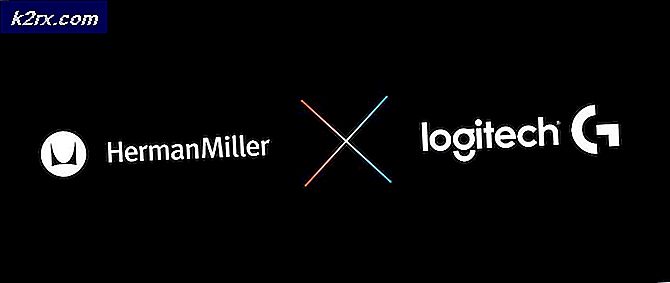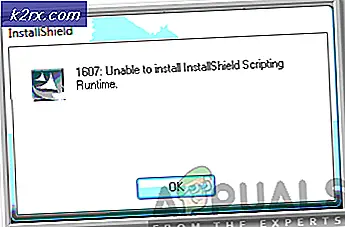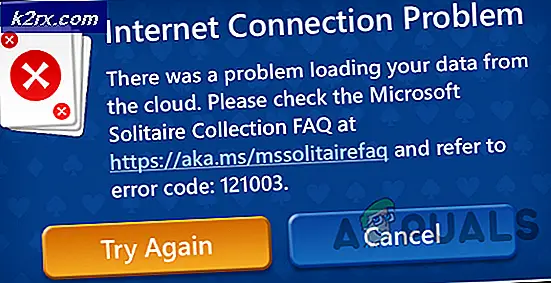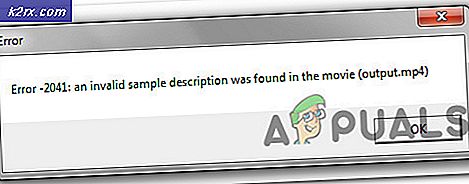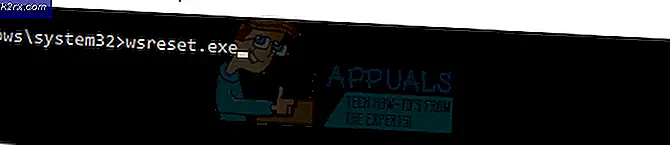Cara memiliki Alexa di Smart TV (Samsung)
Alexa Amazon masih menggemparkan dunia dengan kemampuannya untuk melakukan sejumlah besar tugas luar biasa. Itu dikenal membuat hidup lebih mudah, lebih nyaman dan sangat menyenangkan saat Anda menangani aktivitas sehari-hari Anda. Mulai dari mengontrol lampu, suhu rumah dan semua cara untuk mengatur rencana Anda antara lain, Alexa memungkinkan Anda untuk mencapai ini hanya dengan menggunakan perintah suara. Bukankah itu menarik? Anda juga dapat menghubungkan Alexa ke Smart Samsung TV Anda.
Alexa dapat mengontrol beberapa Perangkat Rumah Pintar seperti Lutron Caseta, Samsung SmartThings Outlet, dan Nest Thermostat. Ini dicapai menggunakan perangkat Amazon Echo Show, Echo Dot, atau Echo Spot. Samsung Smart TV juga mampu berintegrasi dengan speaker Amazon Alexa Smart untuk memberi Anda kemampuan kontrol suara untuk menyesuaikan volume, mencari acara, menyalakan dan mematikan, meluncurkan aplikasi dan banyak lagi.
Menghubungkan Alexa ke Smart Samsung TV Anda
Seperti yang Anda lihat, ada banyak manfaat menakjubkan yang Anda dapatkan saat Smart Samsung TV Anda terhubung ke Alexa. Oleh karena itu, Alexa harus diintegrasikan ke dalam Smart Samsung TV Anda.
Sebelum memulai, Anda harus memastikan bahwa Anda memiliki koneksi internet yang stabil di rumah Anda karena perangkat ini tidak akan berfungsi tanpa koneksi internet aktif. Memiliki koneksi internet sama pentingnya dengan memiliki listrik di rumah Anda. Karena sulit untuk beroperasi tanpa listrik, demikian pula dengan perangkat saat tidak ada internet.
Anda juga harus sudah menginstal aplikasi Samsung SmartThings serta aplikasi Amazon Alexa di ponsel Anda. Aplikasi ini tersedia di Google Play Store untuk perangkat Android dan di App Store untuk perangkat iOS.
Untuk mendapatkan koneksi yang sukses dari Smart Samsung TV dan Alexa Anda, Anda perlu mengikuti langkah-langkah yang diuraikan di bawah ini:
Langkah 1: Siapkan Smart Samsung TV dan Perangkat Alexa Anda
Anda harus mulai dengan memastikan bahwa Smart Samsung TV Anda sudah siap dan berfungsi dengan baik. Ini mungkin melibatkan menyalakan TV, masuk ke Akun Samsung Anda, menyelesaikan pengaturan awal dan menghubungkannya ke jaringan nirkabel Anda.
Perangkat Amazon Alexa Anda juga harus diatur dan siap digunakan. Pastikan sudah dinyalakan, sambungkan ke catu daya dan juga sambungkan ke jaringan Wi-Fi yang sama dengan yang tersambung ke Samsung Smart TV.
Langkah 2: Hubungkan Smart Samsung TV Anda ke SmartThings Hub
Anda kemudian harus mempertimbangkan untuk menghubungkan Smart Samsung TV Anda ke SmartThings Hub. Seperti yang disebutkan sebelumnya, pastikan TV Anda berada di jaringan yang sama dengan SmartThings Hub. Untuk menghubungkan keduanya, Anda harus mengikuti langkah-langkah di bawah ini:
- Nyalakan TV Samsung Anda dengan menghubungkannya ke sumber listrik. Kemudian dengan menggunakan remote TV Anda, tekan tombol tombol power untuk menyalakan TV.
2. Tekan Tombol menu di remote Anda dan arahkan ke Smart Hub dan pilih Akun Samsung.
3. Masuk ke Akun Samsung Anda dan kemudian periksa Smart Samsung TV Anda di aplikasi seluler Samsung SmartThing.
4. Sekarang Anda telah menghubungkan TV Samsung Anda ke SmartThings Hub.
Langkah 3: Meluncurkan aplikasi
Setelah Anda mengatur perangkat dan masuk ke TV dengan akun Samsung Anda, Anda perlu menyiapkan aplikasi Samsung SmartThings serta aplikasi Amazon Alexa. Aplikasi ini akan memungkinkan Anda untuk menyinkronkan kedua perangkat ini menggunakan ponsel Anda. Jika Anda tidak memiliki aplikasi Amazon Alexa dan aplikasi Samsung SmartThings, pastikan Anda mendownloadnya dari toko yang sesuai.
Untuk menambahnya, Anda harus masuk ke aplikasi ini dengan informasi akun yang sama yang Anda gunakan untuk akun Samsung TV Anda serta akun Amazon.
Langkah 4: Temukan TV Samsung Anda di aplikasi Samsung SmartThings
Di aplikasi Samsung SmartThings, Anda harus menemukan TV Samsung Anda. Ini akan memungkinkan Anda untuk menganggapnya sebagai perangkat pintar terhubung dasar saat menghubungkannya ke perangkat Alexa Anda. Oleh karena itu, untuk mencapai ini, Anda harus mengikuti langkah-langkah di bawah ini:
- Buka Aplikasi Samsung SmartThings di ponselmu
- Pergi ke Menu perangkat terletak di tengah bawah layar.
- Sekarang di Layar perangkat, klik pada Tambahkan Perangkat pilihan. Dengan TV Anda dihidupkan, perangkat Anda akan dengan mudah ditemukan di daftar.
Setelah Anda menemukan perangkat Anda (Samsung TV) dan memasangkan telepon Anda ke TV, Anda sekarang harus memilih Smart Samsung TV dan alihkan tombol di sebelahnya untuk mengaktifkan penggunaannya sebagai perangkat pintar.
Langkah 5: Hubungkan Alexa Anda ke Samsung SmartThings
Anda dapat mencapai ini dengan mengaktifkan keterampilan Samsung SmartThings di aplikasi Amazon Alexa dan menautkan akun dengan masuk menggunakan akun Samsung Anda. Untuk mencapai ini, Anda perlu mengikuti langkah-langkah yang diuraikan di bawah ini:
- Luncurkan Aplikasi Amazon Alexa di Smartphone Anda.
- Klik opsi menu di pojok kiri atas layar.
- Pilih Rumah Pintar.
- Di bilah pencarian, ketik Samsung SmartThings dan pilih lalu klik Memungkinkan digunakan untuk mengaktifkannya.
- Selanjutnya, jendela baru akan muncul yang akan meminta Anda untuk melakukannya masuk untuk Anda Akun Samsung SmartThings melalui email dan kata sandi. Masukkan kredensial login yang benar dan klik masuk. Ini akan memungkinkan Anda untuk menautkan akun.
- Setelah mengaktifkan skill, Alexa secara otomatis akan terhubung ke TV Samsung Anda. Oleh karena itu, Anda sekarang dapat mulai menggunakan Alexa untuk mengontrol Smart Samsung TV Anda.
Langkah 6: Pilih Smart Samsung TV Anda di aplikasi Alexa
Akhirnya, setelah Anda mengaktifkan keterampilan Samsung SmartThings, Anda sekarang dapat memilih TV Samsung Anda dan bersiap untuk menggunakan Alexa. Akibatnya, Alexa akan secara otomatis memasangkan ke TV Samsung Anda; oleh karena itu, Anda sekarang dapat mulai menggunakan Alexa untuk mengontrol Smart Samsung TV dengan suara Anda. Ini mungkin termasuk menyalakan dan mematikan TV, menyesuaikan volume, dan beralih ke saluran yang berbeda.